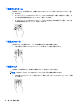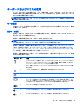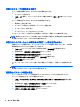User Guide-Windows 7
5
画面の操作
以下の方法でコンピューター画面を操作できます。
●
タッチ ジェスチャ
●
キーボードおよびマウス
注記:外付け USB マウス(別売)は、コンピューターの USB ポートのどれかに接続できます。
一部のモデルのコンピューターのキーボードには、通常のタスクを実行するための特殊な操作キーま
たはホットキー機能も含まれています。一部のモデルには、テンキーも内蔵されています。
タッチパッド ジェスチャの使用
タッチパッドを使用すると、簡単なタッチ ジェスチャでコンピューターの画面やポインターを操作で
きます。タッチパッドの左右のボタンを、外付けマウスの対応するボタンと同様に使用することもで
きます。タッチ スクリーン(一部のモデルのみ)で移動するには、この章に記載されているジェス
チャを使用して直接画面をタッチします。
また、ジェスチャをカスタマイズしたり、ジェスチャ操作のデモンストレーションを確認したりする
こともできます。[スタート]→[コントロール パネル]→[ハードウェアとサウンド]→[デバイスとプリ
ンター]→[マウス]の順に選択します。
タップ
タップ/ダブルタップ ジェスチャを使用すると、画面上の項目を選択したり開いたりできます。
●
画面上の項目をポイントしてから、タッチパッド ゾーンまたはタッチ スクリーンを 1 本の指で
軽く叩いてその項目を選択します。項目を 2 回続けて軽く叩いて(「ダブルタップ」と言います)
開きます。
タッチパッド ジェスチャの使用
25